어떻게 엑셀 페이지에 센터 엑셀 시트 수평 및 수직에
Microsoft Excel을 사용하면 페이지에서 워크 시트를 정렬하고, 여백을 변경하고, 사용자 정의 여백을 지정하거나, 페이지에서 워크 시트를 가로 또는 세로로 가운데에 배치 할 수 있습니다. 페이지 여백은 워크 시트 데이터와 인쇄 된 페이지 가장자리 사이의 공백입니다. 머리글, 바닥 글 및 페이지 번호와 같은 항목에 위쪽 및 아래쪽 페이지 여백을 사용할 수 있습니다.
예를 들어 워크 시트를 가로 및 세로로 가운데에 적용해야하는 명령을 이해하겠습니다.
A1 : B18 범위의 데이터가 있습니다. 이제 Excel이 페이지의 가로 및 세로 가운데에 정렬되도록합니다.
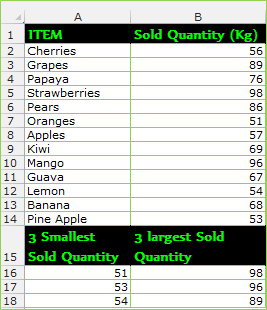
아래 이미지와 같이 페이지 레이아웃> 여백> 사용자 지정 여백을 클릭합니다.
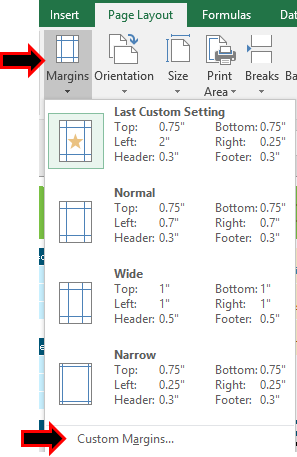
페이지 설정 대화 상자가 나타나고 아래 이미지와 같이 시트 사양이 여기에 표시됩니다.
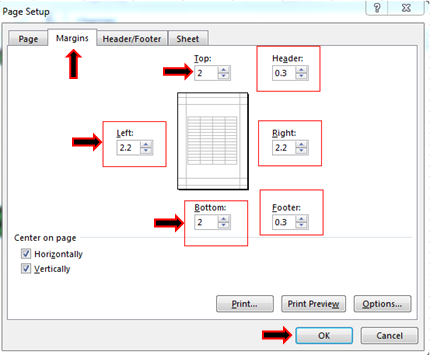
가로 및 세로로 클릭하는 대신 위와 같이 위쪽, 아래쪽, 왼쪽 및 오른쪽의 여백을 줄이거 나 늘립니다.
확인을 클릭하면 워크 시트가 정렬됩니다.
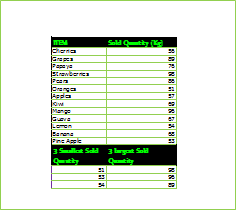
페이지를 인쇄하려면 페이지 정렬이 필요합니다. Excel에서 페이지 설정을 사용하여 페이지를 정렬하는 방법을 배웠기를 바랍니다. Excel 2016, 2013 및 2010에서 이러한 기능을 수행 할 수 있습니다. 여기에서 Excel에 대한 자세한 내용을 알아보십시오. 해결되지 않은 쿼리가 더 있으면 아래 의견란에 해당 내용을 기재하십시오. 도와 드리겠습니다.
관련 기사 :
link : / tips-how-to-move-a-chart-to-a-new-sheet-in-excel [차트를 Excel에서 새 시트로 이동하는 방법]
인기 기사 :
link : / keyboard-formula-shortcuts-50-excel-shortcuts-to-increase-your-productivity [50 Excel 단축키로 생산성 향상]
link : / formulas-and-functions-introduction-of-vlookup-function [Excel에서 VLOOKUP 함수를 사용하는 방법]
link : / tips-countif-in-microsoft-excel [Excel에서 COUNTIF 함수를 사용하는 방법]
link : / excel-formula-and-function-excel-sumif-function [Excel에서 SUMIF 함수를 사용하는 방법]